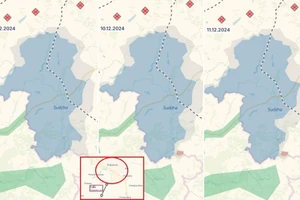Trước khi bắt đầu, bạn hãy truy cập vào phần Settings (cài đặt) > General (cài đặt chung) > Keyboard (bàn phím) và thiết lập mọi thứ tùy ý, đơn cử như tự động thay thế từ, kiểm tra chính tả, dự đoán… và nhiều hơn thế nữa.

Bật/tắt các tính năng gợi ý, thay thế từ, kiểm tra chính tả... Ảnh: MINH HOÀNG
1. Hiển thị gợi ý, dự đoán
Mặc định, khi nhập văn bản trên iPhone, bàn phím sẽ tự động hiển thị gợi ý bằng cách dự đoán các từ bạn sắp gõ. Việc này giúp người dùng có thể tiết kiệm được nhiều thời gian hơn, tuy nhiên, nếu cảm thấy không phù hợp, bạn có thể tắt tính năng gợi ý bằng cách chạm vào phía trên của từ dự đoán, kéo xuống dưới để ẩn đi hoặc thực hiện ngược lại để kích hoạt.

Tắt khung hiển thị gợi ý để tiết kiệm không gian. Ảnh: MINH HOÀNG
Xem thêm: Những phím tắt hay giúp bạn làm việc nhanh hơn - Việc sử dụng phím tắt sẽ giúp bạn tiết kiệm được nhiều thời gian hơn thay vì phải truy cập trực tiếp vào ứng dụng.
2. Phím Caps Lock
Ví dụ, khi muốn gõ KYNGUYENSO.PLO.VN, bạn không cần phải nhấn nút Shift cho mỗi chữ cái. Thay vào đó, người dùng chỉ cần nhấn nút Caps Lock (biểu tượng phím mũi tên) hai lần.

Nhấn nút mũi tên hai lần để viết chữ in hoa. Ảnh: MINH HOÀNG
3. Phóng to văn bản
Nếu đang gõ một đoạn văn bản dài nhưng bị lỗi chính tả, bạn hãy nhấn im lên màn hình cho đến khi xuất hiện biểu tượng kính lúp. Sau đó, kéo nó đến vị trí văn bản bị sai và sửa lại tùy ý.

Nhấn im lên màn hình để hiển thị kính lúp. Ảnh: MINH HOÀNG
4. Sử dụng các kí tự đặc biệt
Để thêm nhanh các kí tự đặc biệt hoặc có dấu như é è ê ẽ ẹ ẻ... bạn chỉ cần nhấn im lên một phím bất kì trên bàn phím.

Thêm nhanh các kí tự đặc biệt trên bàn phím. Ảnh: MINH HOÀNG
5. Thêm các biểu tượng cảm xúc ngộ nghĩnh
Để kích hoạt bàn phím Emoji, bạn hãy truy cập vào Settings (cài đặt) > General (cài đặt chung) > Keyboard (bàn phím) > Add New Keyboard (thêm bàn phím mới) > Emoji.
Tiếp theo, người dùng chỉ cần nhấn im lên biểu tượng trái đất trên bàn phím và chọn Emoji. Lúc này sẽ có hàng loạt biểu tượng cảm xúc với đủ mọi thể loại để bạn chèn vào tin nhắn.

Kích hoạt bàn phím Emoji trên iPhone. Ảnh: MINH HOÀNG
Nếu cảm thấy hữu ích, bạn đừng quên chia sẻ bài viết cho nhiều người cùng biết hoặc để lại bình luận nếu gặp rắc rối trong quá trình sử dụng.
Xem thêm: 9 phím tắt trên YouTube bạn nên biết - Phím tắt cho phép người dùng kích hoạt nhanh các tính năng cần sử dụng thay vì phải truy cập qua nhiều tùy chọn phức tạp.